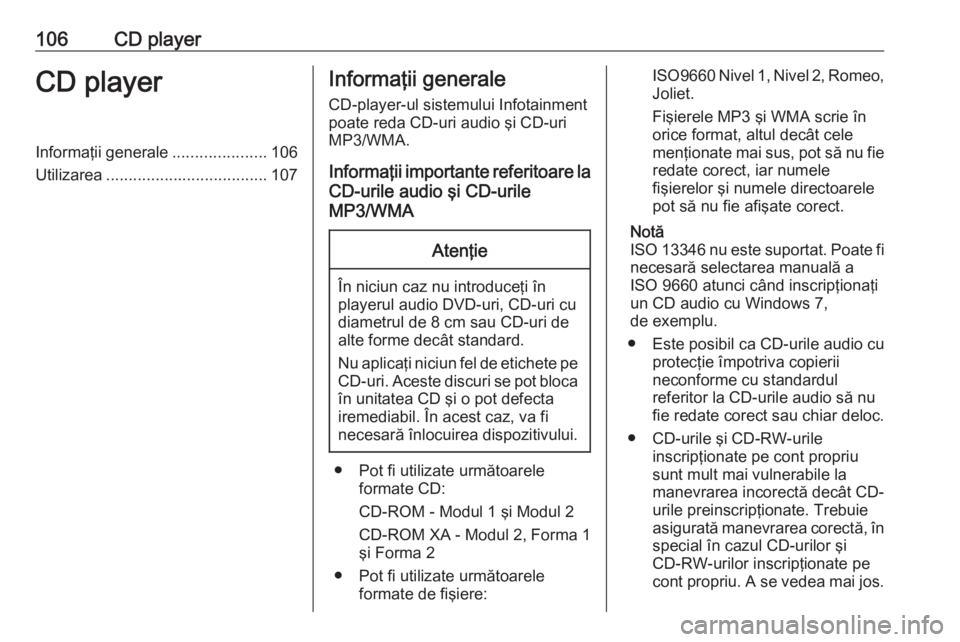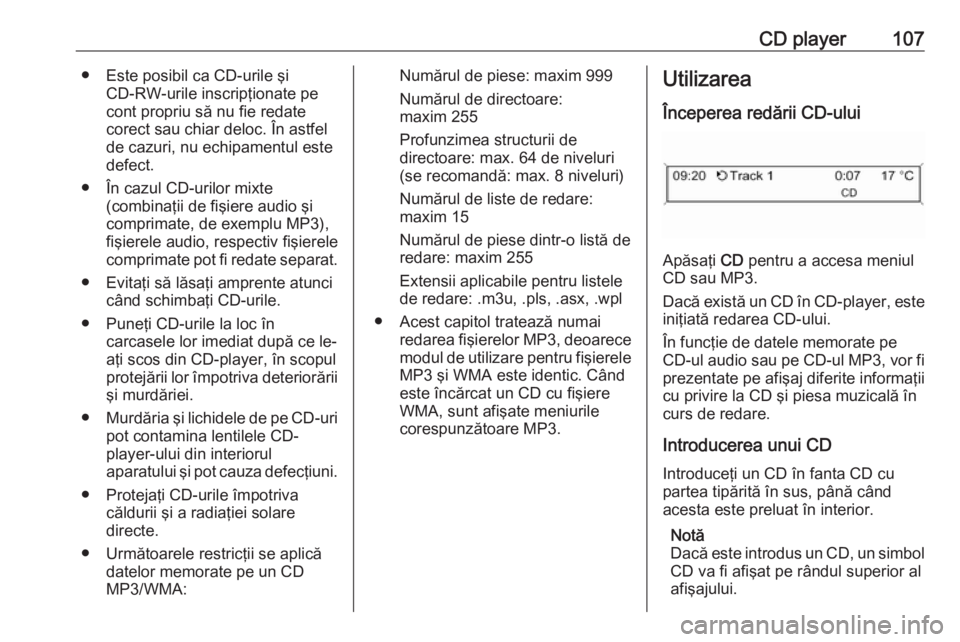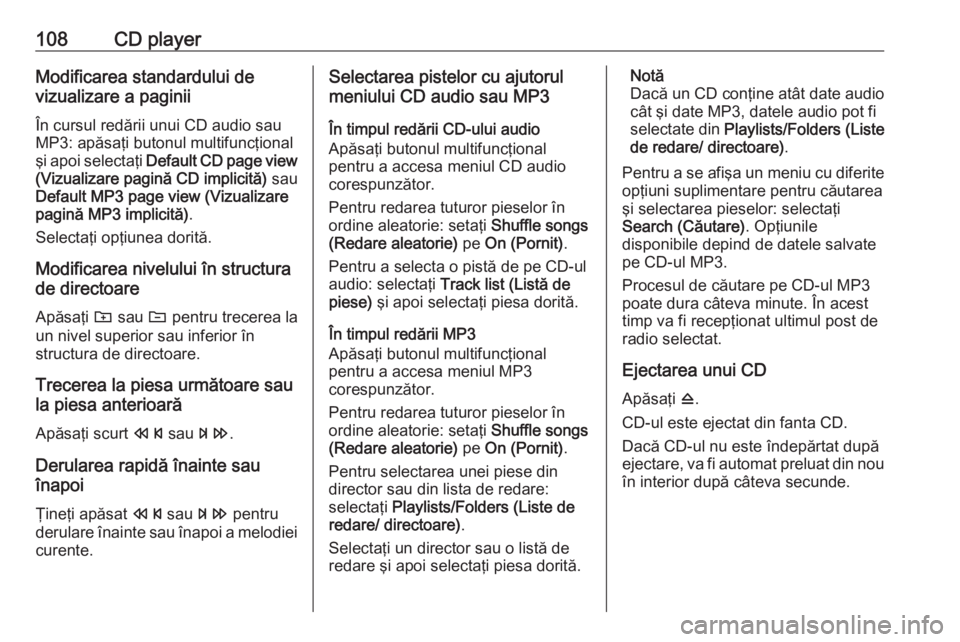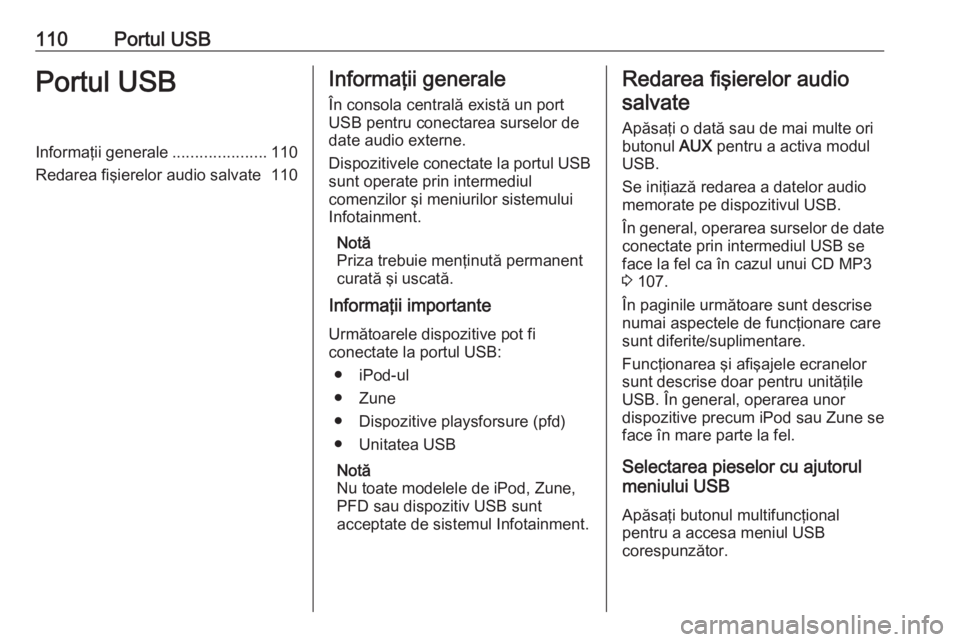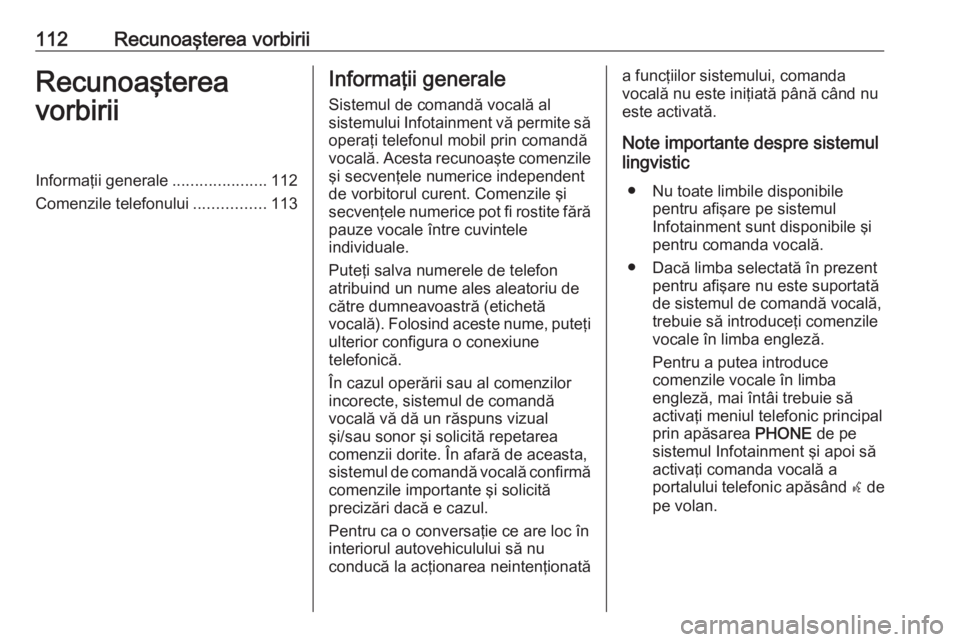Page 105 of 131
Aparatul radio105pe alt ansamblu DAB (dacă este
disponibil) atunci când semnalul
DAB este prea slab pentru a fi
captat de receptor.
● Auto linking DAB-FM (Corelare
automată DAB - FM) : cu această
funcţie activată, aparatul comută la un post FM corespunzător al
serviciului DAB activ (dacă este
disponibil) atunci când semnalul
DAB este prea slab pentru a fi
captat de receptor.
● Dynamic audio adaption
(Adaptare audio dinamică) : cu
această funcţie activată,
intervalul dinamic al semnalului
DAB este redus. Aceasta
înseamnă că nivelul sunetelor
puternice este redus, dar nu şi
nivelul sunetelor mai slabe. De
aceea, volumul sonor al
sistemului Infotainment poate fi
mărit până la un punct în care
sunetele slabe sunt audibile, fără ca sunetele puternice să fie prea
tari.
● Frequency band (Bandă de
frecvenţe) : după selectarea
acestei opţiuni, pot fi definitebenzile de frecvenţe care vor fi
recepţionate de sistemul
Infotainment.
Page 106 of 131
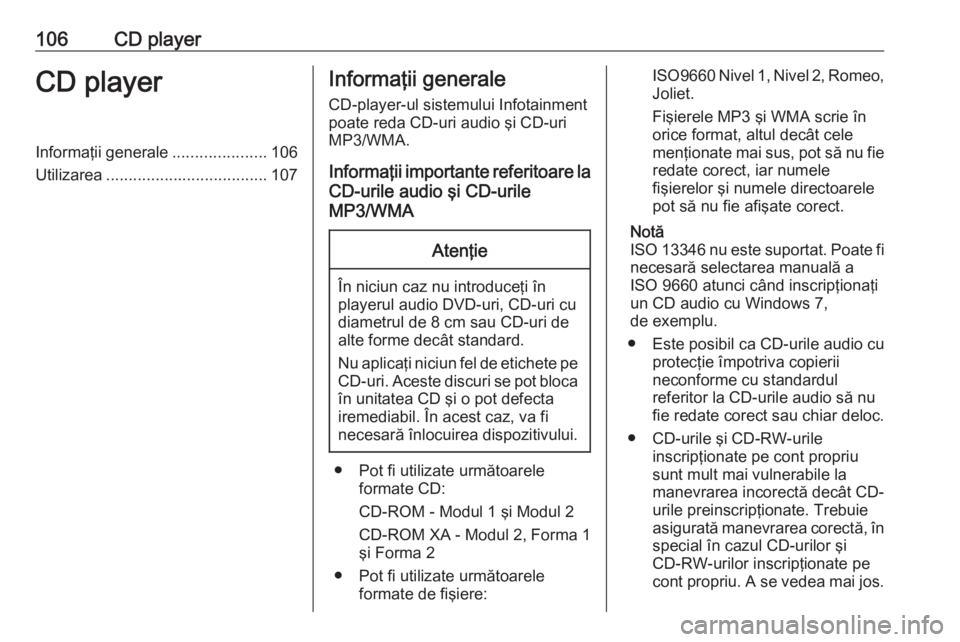
106CD playerCD playerInformaţii generale.....................106
Utilizarea .................................... 107Informaţii generale
CD-player-ul sistemului Infotainment
poate reda CD-uri audio şi CD-uri MP3/WMA.
Informaţii importante referitoare la CD-urile audio şi CD-urile
MP3/WMAAtenţie
În niciun caz nu introduceţi în
playerul audio DVD-uri, CD-uri cu
diametrul de 8 cm sau CD-uri de
alte forme decât standard.
Nu aplicaţi niciun fel de etichete pe
CD-uri. Aceste discuri se pot bloca în unitatea CD şi o pot defecta
iremediabil. În acest caz, va fi
necesară înlocuirea dispozitivului.
● Pot fi utilizate următoarele formate CD:
CD-ROM - Modul 1 şi Modul 2
CD-ROM XA - Modul 2, Forma 1
şi Forma 2
● Pot fi utilizate următoarele formate de fişiere:
ISO9660 Nivel 1, Nivel 2, Romeo,
Joliet.
Fişierele MP3 şi WMA scrie în
orice format, altul decât cele
menţionate mai sus, pot să nu fie redate corect, iar numele
fişierelor şi numele directoarele
pot să nu fie afişate corect.
Notă
ISO 13346 nu este suportat. Poate fi
necesară selectarea manuală a
ISO 9660 atunci când inscripţionaţi
un CD audio cu Windows 7,
de exemplu.
● Este posibil ca CD-urile audio cu protecţie împotriva copierii
neconforme cu standardul
referitor la CD-urile audio să nu
fie redate corect sau chiar deloc.
● CD-urile şi CD-RW-urile inscripţionate pe cont propriu
sunt mult mai vulnerabile la
manevrarea incorectă decât CD-
urile preinscripţionate. Trebuie
asigurată manevrarea corectă, în
special în cazul CD-urilor şi
CD-RW-urilor inscripţionate pe
cont propriu. A se vedea mai jos.
Page 107 of 131
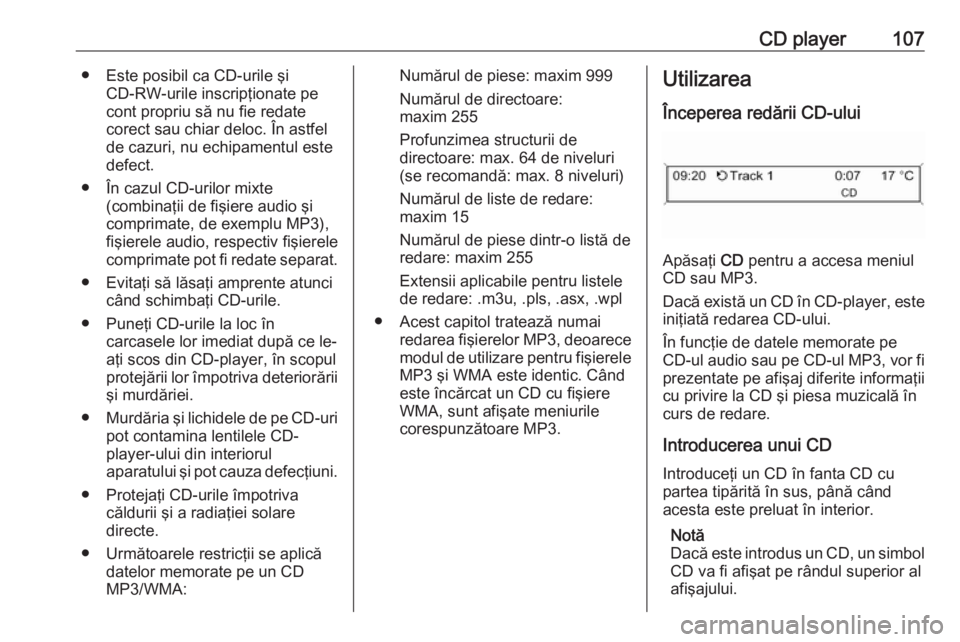
CD player107● Este posibil ca CD-urile şiCD-RW-urile inscripţionate pe
cont propriu să nu fie redate
corect sau chiar deloc. În astfel
de cazuri, nu echipamentul este
defect.
● În cazul CD-urilor mixte (combinaţii de fişiere audio şi
comprimate, de exemplu MP3),
fişierele audio, respectiv fişierele
comprimate pot fi redate separat.
● Evitaţi să lăsaţi amprente atunci când schimbaţi CD-urile.
● Puneţi CD-urile la loc în carcasele lor imediat după ce le-aţi scos din CD-player, în scopulprotejării lor împotriva deteriorării
şi murdăriei.
● Murdăria şi lichidele de pe CD-uri
pot contamina lentilele CD-
player-ului din interiorul
aparatului şi pot cauza defecţiuni.
● Protejaţi CD-urile împotriva căldurii şi a radiaţiei solare
directe.
● Următoarele restricţii se aplică datelor memorate pe un CD
MP3/WMA:Numărul de piese: maxim 999
Numărul de directoare:
maxim 255
Profunzimea structurii de
directoare: max. 64 de niveluri
(se recomandă: max. 8 niveluri)
Numărul de liste de redare:
maxim 15
Numărul de piese dintr-o listă de
redare: maxim 255
Extensii aplicabile pentru listele
de redare: .m3u, .pls, .asx, .wpl
● Acest capitol tratează numai redarea fişierelor MP3, deoarecemodul de utilizare pentru fişierele
MP3 şi WMA este identic. Când este încărcat un CD cu fişiereWMA, sunt afişate meniurile
corespunzătoare MP3.Utilizarea
Începerea redării CD-ului
Apăsaţi CD pentru a accesa meniul
CD sau MP3.
Dacă există un CD în CD-player, este
iniţiată redarea CD-ului.
În funcţie de datele memorate pe
CD-ul audio sau pe CD-ul MP3, vor fi
prezentate pe afişaj diferite informaţii
cu privire la CD şi piesa muzicală în
curs de redare.
Introducerea unui CD
Introduceţi un CD în fanta CD cu partea tipărită în sus, până când
acesta este preluat în interior.
Notă
Dacă este introdus un CD, un simbol
CD va fi afişat pe rândul superior al
afişajului.
Page 108 of 131
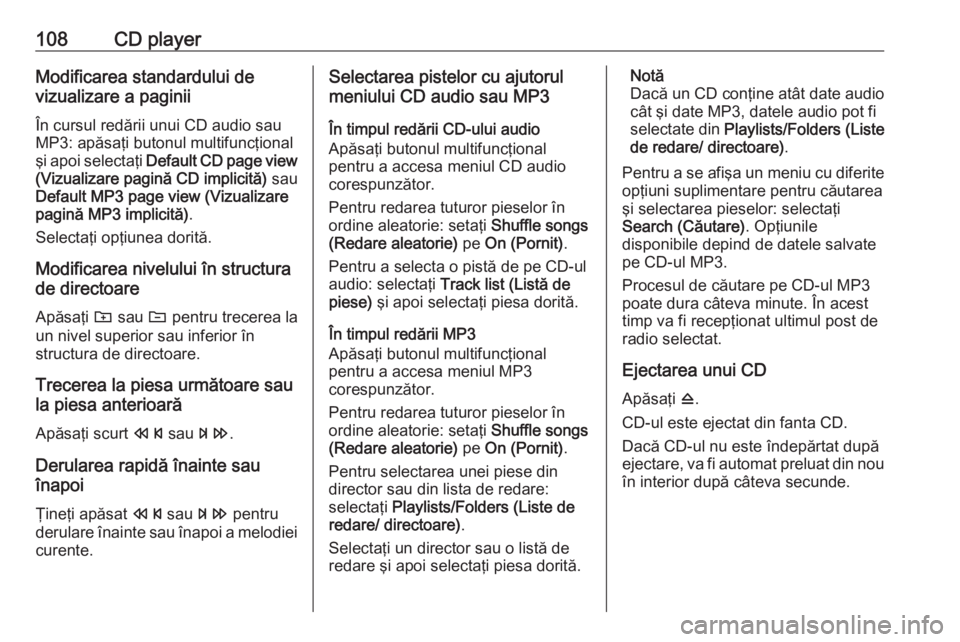
108CD playerModificarea standardului de
vizualizare a paginii
În cursul redării unui CD audio sau
MP3: apăsaţi butonul multifuncţional
şi apoi selectaţi Default CD page view
(Vizualizare pagină CD implicită) sau
Default MP3 page view (Vizualizare
pagină MP3 implicită) .
Selectaţi opţiunea dorită.
Modificarea nivelului în structura
de directoare
Apăsaţi g sau e pentru trecerea la
un nivel superior sau inferior în
structura de directoare.
Trecerea la piesa următoare sau
la piesa anterioară
Apăsaţi scurt s sau u.
Derularea rapidă înainte sau
înapoi
Ţineţi apăsat s sau u pentru
derulare înainte sau înapoi a melodiei
curente.Selectarea pistelor cu ajutorul
meniului CD audio sau MP3
În timpul redării CD-ului audio
Apăsaţi butonul multifuncţional
pentru a accesa meniul CD audio
corespunzător.
Pentru redarea tuturor pieselor în ordine aleatorie: setaţi Shuffle songs
(Redare aleatorie) pe On (Pornit) .
Pentru a selecta o pistă de pe CD-ul
audio: selectaţi Track list (Listă de
piese) şi apoi selectaţi piesa dorită.
În timpul redării MP3
Apăsaţi butonul multifuncţional
pentru a accesa meniul MP3
corespunzător.
Pentru redarea tuturor pieselor în
ordine aleatorie: setaţi Shuffle songs
(Redare aleatorie) pe On (Pornit) .
Pentru selectarea unei piese din
director sau din lista de redare:
selectaţi Playlists/Folders (Liste de
redare/ directoare) .
Selectaţi un director sau o listă de redare şi apoi selectaţi piesa dorită.Notă
Dacă un CD conţine atât date audio
cât şi date MP3, datele audio pot fi
selectate din Playlists/Folders (Liste
de redare/ directoare) .
Pentru a se afişa un meniu cu diferite
opţiuni suplimentare pentru căutarea
şi selectarea pieselor: selectaţi
Search (Căutare) . Opţiunile
disponibile depind de datele salvate pe CD-ul MP3.
Procesul de căutare pe CD-ul MP3 poate dura câteva minute. În acest
timp va fi recepţionat ultimul post de
radio selectat.
Ejectarea unui CD
Apăsaţi d.
CD-ul este ejectat din fanta CD.
Dacă CD-ul nu este îndepărtat după
ejectare, va fi automat preluat din nou în interior după câteva secunde.
Page 109 of 131
Intrarea AUX109Intrarea AUXInformaţii generale.....................109
Utilizarea .................................... 109Informaţii generale
În consola centrală există o priză AUX
pentru conectarea surselor audio
externe.
Este posibil, de exemplu, să conectaţi un dispozitiv de redare CD portabil cu
ajutorul fişei de conectare de timp jack de 3,5 mm în intrarea AUX.
Notă
Priza trebuie menţinută permanent
curată şi uscată.
Utilizarea
Apăsaţi o dată sau de mai multe ori
butonul AUX pentru a activa modul
AUX.
O sursă audio conectată la intrarea
AUX poate fi utilizată numai prin
intermediul elementelor de comandă
ale sursei audio respective.
Page 110 of 131
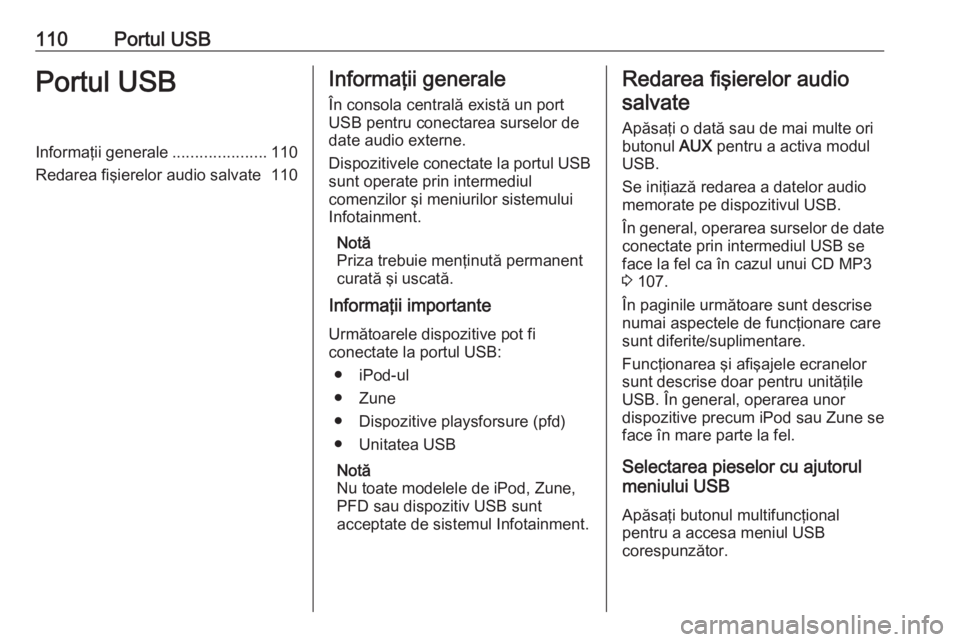
110Portul USBPortul USBInformaţii generale.....................110
Redarea fişierelor audio salvate 110Informaţii generale
În consola centrală există un port
USB pentru conectarea surselor de
date audio externe.
Dispozitivele conectate la portul USB
sunt operate prin intermediul
comenzilor şi meniurilor sistemului Infotainment.
Notă
Priza trebuie menţinută permanent
curată şi uscată.
Informaţii importante
Următoarele dispozitive pot fi
conectate la portul USB:
● iPod-ul
● Zune
● Dispozitive playsforsure (pfd)
● Unitatea USB
Notă
Nu toate modelele de iPod, Zune,
PFD sau dispozitiv USB sunt
acceptate de sistemul Infotainment.Redarea fişierelor audio
salvate
Apăsaţi o dată sau de mai multe ori
butonul AUX pentru a activa modul
USB.
Se iniţiază redarea a datelor audio
memorate pe dispozitivul USB.
În general, operarea surselor de date conectate prin intermediul USB se
face la fel ca în cazul unui CD MP3
3 107.
În paginile următoare sunt descrise
numai aspectele de funcţionare care
sunt diferite/suplimentare.
Funcţionarea şi afişajele ecranelor sunt descrise doar pentru unităţile
USB. În general, operarea unor
dispozitive precum iPod sau Zune se face în mare parte la fel.
Selectarea pieselor cu ajutorul
meniului USB
Apăsaţi butonul multifuncţional
pentru a accesa meniul USB
corespunzător.
Page 111 of 131
Portul USB111Pentru redarea tuturor pieselor în
succesiune: selectaţi Play all (Redare
toate) .
Pentru a se afişa un meniu cu diferite
opţiuni suplimentare pentru căutarea
şi selectarea pieselor: selectaţi
Search (Căutare) .
Procesul de căutare pe dispozitivul
USB poate dura câteva minute. În acest timp va fi recepţionat ultimul
post de radio selectat.
Pentru redarea tuturor pieselor în
ordine aleatorie: setaţi Shuffle songs
(random) (Redare aleatorie (RDM))
pe On (Pornit) .
Pentru repetarea piesei în curs de
redare: setaţi Repeat (Repetare) pe
On (Pornit) .
Page 112 of 131
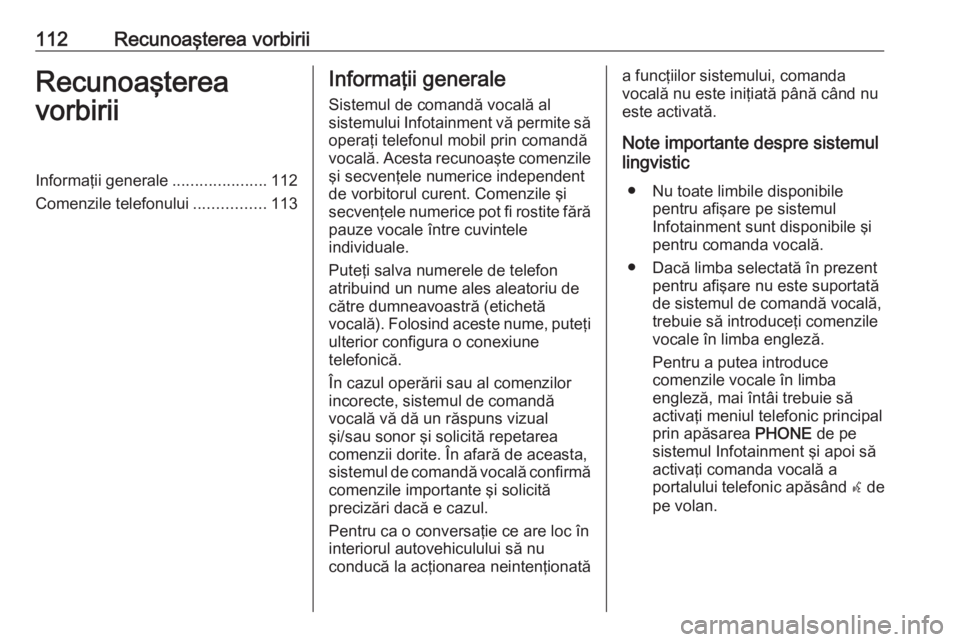
112Recunoaşterea vorbiriiRecunoaşterea
vorbiriiInformaţii generale .....................112
Comenzile telefonului ................113Informaţii generale
Sistemul de comandă vocală al
sistemului Infotainment vă permite să
operaţi telefonul mobil prin comandă
vocală. Acesta recunoaşte comenzile şi secvenţele numerice independent
de vorbitorul curent. Comenzile şi
secvenţele numerice pot fi rostite fără
pauze vocale între cuvintele
individuale.
Puteţi salva numerele de telefon atribuind un nume ales aleatoriu de
către dumneavoastră (etichetă
vocală). Folosind aceste nume, puteţi ulterior configura o conexiune
telefonică.
În cazul operării sau al comenzilor
incorecte, sistemul de comandă
vocală vă dă un răspuns vizual
şi/sau sonor şi solicită repetarea
comenzii dorite. În afară de aceasta,
sistemul de comandă vocală confirmă
comenzile importante şi solicită
precizări dacă e cazul.
Pentru ca o conversaţie ce are loc în interiorul autovehiculului să nu
conducă la acţionarea neintenţionatăa funcţiilor sistemului, comanda
vocală nu este iniţiată până când nu
este activată.
Note importante despre sistemul
lingvistic
● Nu toate limbile disponibile pentru afişare pe sistemul
Infotainment sunt disponibile şi pentru comanda vocală.
● Dacă limba selectată în prezent pentru afişare nu este suportată
de sistemul de comandă vocală,
trebuie să introduceţi comenzile
vocale în limba engleză.
Pentru a putea introduce
comenzile vocale în limba
engleză, mai întâi trebuie să
activaţi meniul telefonic principal
prin apăsarea PHONE de pe
sistemul Infotainment şi apoi să
activaţi comanda vocală a
portalului telefonic apăsând w de
pe volan.
 1
1 2
2 3
3 4
4 5
5 6
6 7
7 8
8 9
9 10
10 11
11 12
12 13
13 14
14 15
15 16
16 17
17 18
18 19
19 20
20 21
21 22
22 23
23 24
24 25
25 26
26 27
27 28
28 29
29 30
30 31
31 32
32 33
33 34
34 35
35 36
36 37
37 38
38 39
39 40
40 41
41 42
42 43
43 44
44 45
45 46
46 47
47 48
48 49
49 50
50 51
51 52
52 53
53 54
54 55
55 56
56 57
57 58
58 59
59 60
60 61
61 62
62 63
63 64
64 65
65 66
66 67
67 68
68 69
69 70
70 71
71 72
72 73
73 74
74 75
75 76
76 77
77 78
78 79
79 80
80 81
81 82
82 83
83 84
84 85
85 86
86 87
87 88
88 89
89 90
90 91
91 92
92 93
93 94
94 95
95 96
96 97
97 98
98 99
99 100
100 101
101 102
102 103
103 104
104 105
105 106
106 107
107 108
108 109
109 110
110 111
111 112
112 113
113 114
114 115
115 116
116 117
117 118
118 119
119 120
120 121
121 122
122 123
123 124
124 125
125 126
126 127
127 128
128 129
129 130
130